安装系统重启后失败,安装系统重启后失败,原因及解决方法详解
安装系统重启后失败,原因及解决方法详解

在电脑使用过程中,遇到安装系统后重启失败的情况并不少见。这不仅影响了电脑的正常使用,还可能造成数据丢失。本文将详细分析安装系统重启后失败的原因,并提供相应的解决方法。
一、安装系统重启后失败的原因
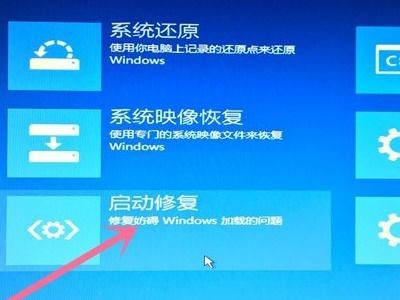
1. 硬件故障
硬件故障是导致安装系统重启后失败的主要原因之一。例如,内存条、硬盘、主板等硬件设备出现故障,都可能导致系统安装失败。
2. 系统文件损坏
在安装系统过程中,如果系统文件损坏或丢失,也会导致重启失败。这可能是由于安装过程中断、病毒感染等原因造成的。
3. U盘或光盘问题
如果使用U盘或光盘安装系统,U盘或光盘本身存在问题,如损坏、格式化错误等,也可能导致安装失败。
4. BIOS设置问题
BIOS设置不正确,如启动顺序设置错误,也可能导致安装系统后重启失败。
二、解决安装系统重启后失败的方法

1. 检查硬件故障
检查电脑硬件设备是否正常。可以尝试更换内存条、硬盘等硬件设备,排除硬件故障。
2. 修复系统文件
如果怀疑是系统文件损坏导致的重启失败,可以尝试以下方法修复:
(1)使用Windows安装盘启动电脑,选择“修复计算机”。
(2)选择“命令提示符”,输入“sfc /scannow”命令,等待系统扫描并修复损坏的文件。
(3)如果以上方法无效,可以尝试使用“DISM”工具修复系统文件,命令为:“DISM.exe /Online /Cleanup-image /CheckHealth”。
3. 检查U盘或光盘问题
如果使用U盘或光盘安装系统,请检查U盘或光盘是否损坏、格式化是否正确。如果发现问题,可以尝试重新制作安装盘。
4. 修改BIOS设置
进入BIOS设置,检查启动顺序是否正确。确保将硬盘设置为第一启动设备,然后保存设置并退出BIOS。
三、预防措施

1. 在安装系统前,确保电脑硬件设备正常。
2. 使用正版Windows安装盘或U盘,避免使用盗版或损坏的安装介质。
3. 在安装过程中,避免突然断电或中断操作。
4. 定期备份重要数据,以防系统损坏导致数据丢失。
通过以上分析和解决方法,相信您已经对安装系统重启后失败的问题有了更深入的了解。在遇到此类问题时,可以按照上述步骤进行排查和解决,确保电脑能够顺利安装系统。
